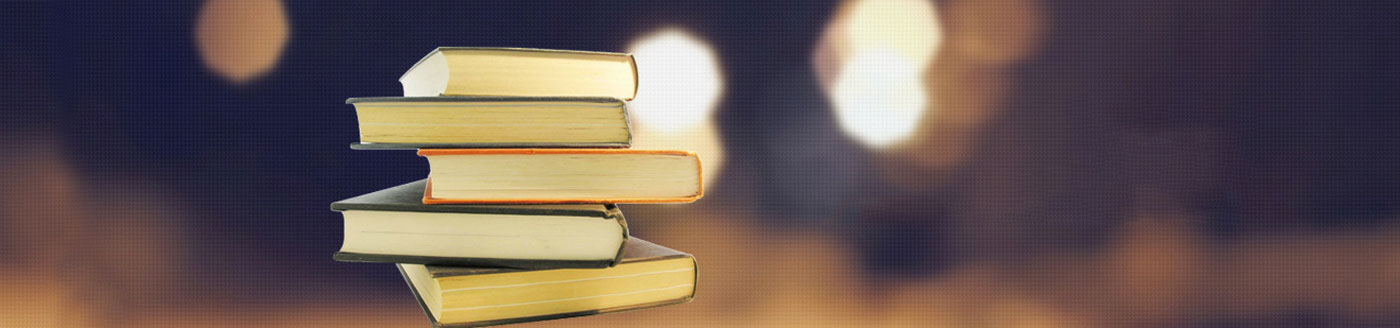文(wén)件被打印機挂起怎麽辦(bàn)?
2016.04.03首先我們把打印機裏面的任務(wù)全部清除“取消所有(yǒu)文(wén)檔”。
然後打印機測試頁(yè)。如果測試頁(yè)可(kě)以打印,說明打印機基本是正常的,打印機一個文(wén)檔文(wén)件被挂起的原因則可(kě)能(néng)是操作(zuò)問題。如果連測試頁(yè)也不能(néng)打印,說明打印機驅動有(yǒu)問題,或者是打印機硬件損壞所引起。
我們可(kě)以以下面的方法為(wèi)參考來解決問題:
一、首先是檢查打印機面闆指示燈是否異常,如果有(yǒu)異常閃爍:
1. 請檢查打印機内是否有(yǒu)卡紙,如有(yǒu)卡住紙張或紙片,請取出再試。
2. 檢查打印機硒鼓是否安(ān)好,或者硒鼓是不是好的,如有(yǒu)條件可(kě)以更換硒鼓試試。
二、再檢查下打印機狀态是否正常,方法如下:
打開控制面闆裏的“打印機和傳真”在裏面找到你的打印機圖标,檢查打印機的狀态。 如果圖标呈灰色,那表示你連接線(xiàn)沒有(yǒu)接好;如果狀态是“暫停”的話,那就雙擊圖标,在“打印機”菜單裏在“暫停打印”上單擊把前面的“對勾”去掉,當然也可(kě)以在圖标上鼠标右鍵,然後選擇“恢複打印”,最快捷的操作(zuò)是選中(zhōng)被暫停的打印機圖标,然後在左邊的打印機任務(wù)中(zhōng)點恢複打印。
三、接着是檢查系統打印服務(wù)有(yǒu)沒有(yǒu)啓動:
步驟:在“我的電(diàn)腦”上點右鍵“管理(lǐ)”-“服務(wù)和應用(yòng)程序”-“服務(wù)”-在裏面找到“Print Spooler”這項服務(wù),看它是否已啓動,如果沒有(yǒu),點“啓動”再把“啓動類型”選為(wèi)“自動”。如果Print Spooler服務(wù)啓動失敗,請檢查Remote Procedure Call (RPC)服務(wù)是否正常,如果不正常則進行相關處理(lǐ),否則有(yǒu)可(kě)能(néng)是操作(zuò)系統出了問題。
四、接下來是檢查你的打印機聯機主闆或打印機連接線(xiàn)是否損壞:
方法:在“控制面闆”裏把打印機驅動和相關軟件全部卸載掉,然後将打印機的連接線(xiàn)(USB或并口線(xiàn))接到電(diàn)腦上,打開打印機電(diàn)源,然後依次點擊“開始菜單”-“設置”-打開“打印機和傳真機”,在裏面點右鍵“添加打印機”-下一步-選擇第一項(注意,一定要選上“自動檢測并安(ān)裝(zhuāng)即插即用(yòng)打印機”)。如果能(néng)檢測到打印機,那就表示你的打印機沒有(yǒu)問題。反之,那就要換條線(xiàn)進行測試,不行的話則可(kě)能(néng)是硬件損壞,最好送修了。還有(yǒu),如果你的打印機是用(yòng)USB線(xiàn)連接的,那就換一個U口試一下。
五、如果硬件設備連接正常,我們就可(kě)以安(ān)裝(zhuāng)打印機驅動。
安(ān)裝(zhuāng)驅動需要注意的是,如果你的打印機是USB接口的,最好在裝(zhuāng)驅動前把你的打印機電(diàn)源關閉掉,待驅動安(ān)裝(zhuāng)到提示要求你打開電(diàn)源或插入打印機時再打開打印機。如果操作(zuò)系統裏不止一個打印機驅動,裝(zhuāng)完驅動後在你剛裝(zhuāng)完的打印機驅動圖标上點右鍵,點“設為(wèi)默認打印機”。
另外要補充:需要檢查USB線(xiàn)的連接,重新(xīn)插拔USB線(xiàn),需要有(yǒu)發現新(xīn)硬件的提示。如果沒有(yǒu)這個提示,建議更換USB線(xiàn)以及檢查電(diàn)腦接口問題。其次檢查驅動的設置,在打印機屬性-打印首選項-端口-選擇USB。設為(wèi)默認打印機,打印機驅動圖标狀态是準備就緒。最後在打印機屬性-點擊打印測試頁(yè)。
打印文(wén)檔被挂也就是說準備執行,如果排除了以上原因,但還是提示打印機一個文(wén)檔文(wén)件被挂起的話,最好的辦(bàn)法是重新(xīn)安(ān)裝(zhuāng)操作(zuò)系統及打印機驅動,雖然有(yǒu)些麻煩,但可(kě)以徹底解決問題。